| 主机参考:VPS测评参考推荐/专注分享VPS服务器优惠信息!若您是商家可以在本站进行投稿,查看详情!此外我们还提供软文收录、PayPal代付、广告赞助等服务,查看详情! |
| 我们发布的部分优惠活动文章可能存在时效性,购买时建议在本站搜索商家名称可查看相关文章充分了解该商家!若非中文页面可使用Edge浏览器同步翻译!PayPal代付/收录合作 |
Win11如何降低笔记本功耗?最近有用户发现,自从笔记本升级到Win11后,电脑耗电比以前快了很多,那么有什么办法可以解决Win11耗电快的问题呢?下面主机参考小编给大家带来解决方案的介绍。让我们来看看!
Win11快速耗电的解决方案:
方法1:
1.首先,按下Win键,或者点击任务栏上的Windows开始图标;

2.在打开的开始菜单中,找到并点击所有应用下的设置;

3.设置窗口,找到并点击电源和电池(睡眠、电池使用、省电模式);

4.在电池下,找到省电模式,然后点选立即启用。。

方法二:
1.首先,按Win+S,或者单击任务栏上的搜索图标打开Windows搜索。然后在搜索框中输入电源计划,再点击打开系统给出的最匹配的编辑电源计划控制面板;

2.最后,随便选一个节能方案。就行了

以上是我们本期分享的详细内容。本站部分内容来自网络,希望对你有帮助。请关注zhujicankao.com。
这几篇文章你可能也喜欢:
- 如何在红米重装Win10系统?红米笔记本如何重装Win10(红米笔记本安装win10)
- 如何设置笔记本触摸板的灵敏度(如何设置笔记本触摸板的灵敏度分辨率)
- 如何升级Win11苹果笔记本如何安装Win11系统(如何升级win11笔记本)
本文由主机参考刊发,转载请注明:Win11如何降低笔记本功耗如何解决Win11耗电快(win11省电) https://zhujicankao.com/72250.html
 主机参考
主机参考










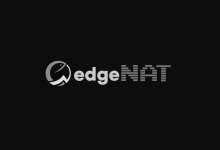




评论前必须登录!
注册